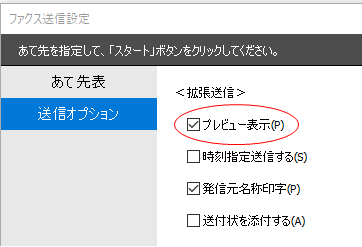重要なお知らせ
RICOH PC FAX GenericドライバーVer.10.0.0.0/Ver.10.1.0.0をご使用のお客様へ
- 2019年4月11日
- 株式会社リコー
日頃は弊社製品をご愛用いただきまして、誠にありがとうございます。
リコー製複合機にて、パソコンからファクスを送信するために用いられるPCファクスのドライバーソフト「RICOH PC FAX Generic ドライバー」のVer.10.0.0.0及びVer.10.1.0.0にて特定の操作をした後に、送信前のプレビュー画面に前回プレビュー表示された画像が追加されて表示される不具合が判明しました。その状態で送信を継続すると、意図しない画像の送信につながります。 つきましては、下記の通り不具合発生防止の方法をご案内いたしますので、ご確認ご対応いただきますようお願いいたします。
本製品をご導入いただきましたお客様には、多大なるご迷惑とご心配をおかけいたしますこと、深くお詫び申し上げます。今後、品質管理を徹底し、こうした事態の再発防止に努めて参ります。
1.対象ドライバー
- PC Fax Genericドライバー Ver.10.0.0.0/Ver.10.1.0.0
ドライバーバージョンの確認方法(Windows® 7/Windows® 8.1/ Windows® 10の場合)
- [コントロールパネル]を開く。
- [デバイスとプリンターの表示]をクリックする。
- [RICOH PC FAX Generic]アイコンを右クリックし、[印刷設定]をクリックする。
- [管理設定]タブにある「バージョン情報」ボタンをクリックする。
2.不具合内容
下記条件・手順で操作を行った場合、一時画像ファイルの削除が正しく行われておらず、前回キャンセルした画像が残って表示されます。
この状態でFAX送信を行うと、プレビューに表示されている全文書がFAX送信されます。
<不具合発生条件・手順>
ファクス送信設定画面
スタート押下
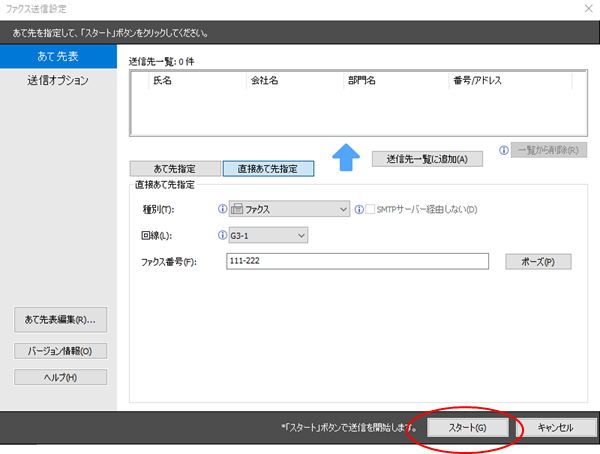
プレビュー画面
キャンセル押下
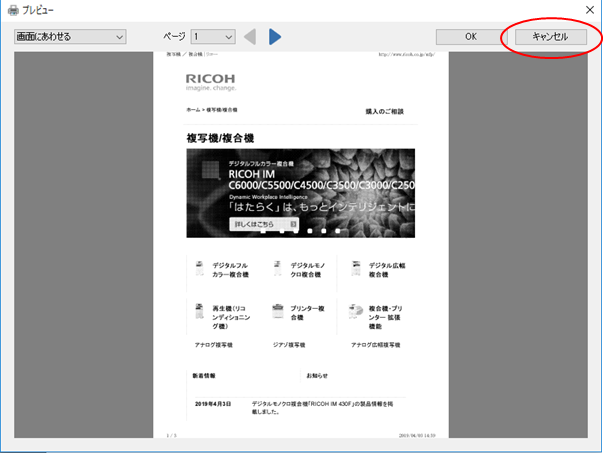
ファクス送信設定画面
キャンセル押下(送信キャンセル)
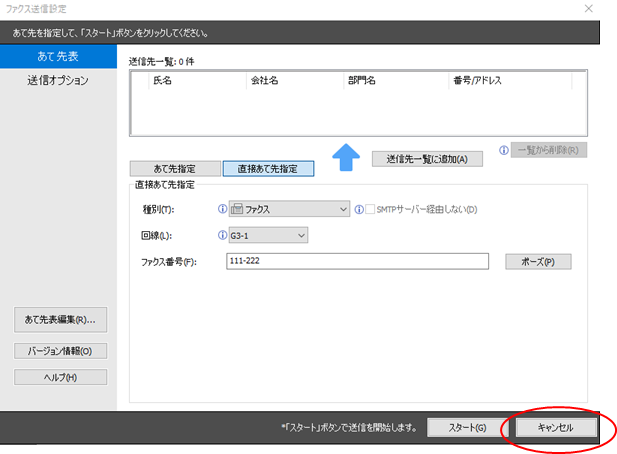
ファクス送信設定画面
スタート押下
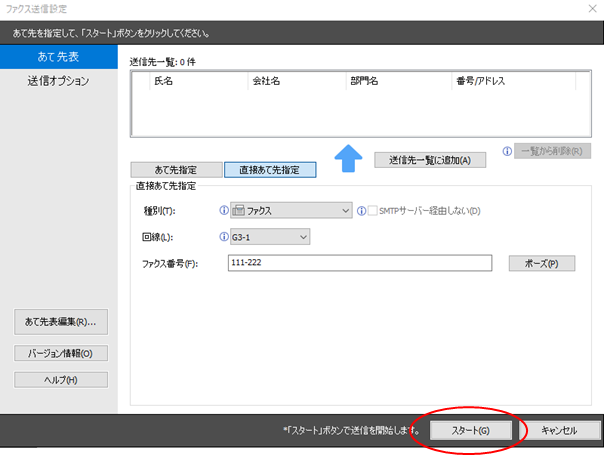
プレビュー画面
キャンセル押下
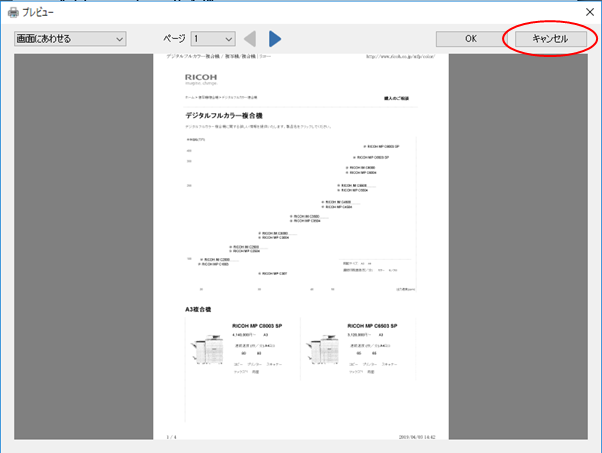
ファクス送信設定画面
スタート押下
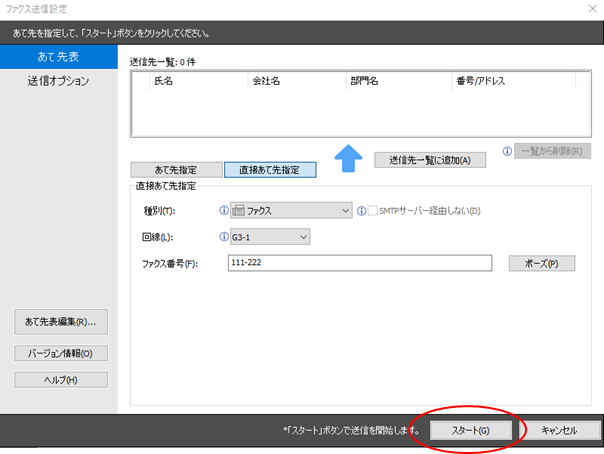
プレビュー画面
キャンセルされた画像が一緒に表示される
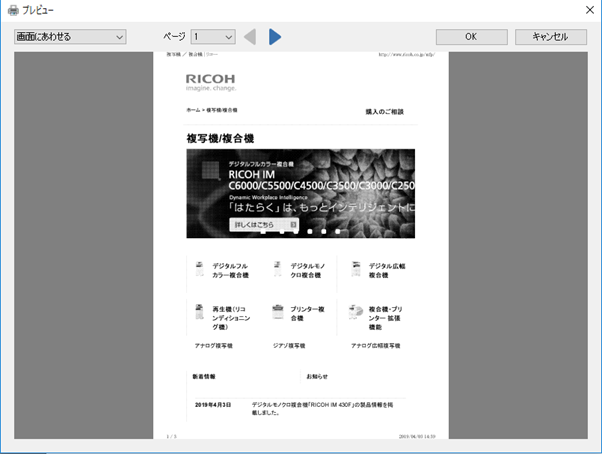
- ※
- ①②を満たしていても、③の手順の1度目のプレビューをキャンセルせずに送信すると前回のプレビュー画像は送信されません。
3.対応について
最新のドライバーにアップデートしてください
弊社ダウンロードサイト(https://www.ricoh.co.jp/download/)から最新ドライバーをダウンロードし、ドライバーのアップデートを行ってください。
- ※
- ご不明な点がございましたら、下記窓口へご依頼ください。
■ドライバーのアップデート方法は下記リンク先の最下部「PC FAXドライバーを更新する」をご参照ください。
http://www.ricoh.co.jp/mfp/p_manual/IMC6000JPN/ja/driver/int/update_win.htm
4.本件に関するお問い合わせ先
本件に関する専用の窓口を設けております。ご不明な点は以下にお問い合わせください。
お客様専用窓口
- 対応時間:
- 祝日を除く月~金 9:00~17:00
- 電話番号:
- 0120-369-653
5.個人情報の取扱いについて
上記窓口にてお客様からご提供いただく氏名、住所などの個人情報は、本件のお問い合わせ、無償修理およびアフターサービスのためにのみ使用いたします。
当該個人情報は、適切な安全対策のもと管理し、法令に基づく場合を除き、お客様の同意なく第三者へ開示・提供致しません。
当該個人情報は、上記対応が完了し、その事後対応に必要な期間保有した後、安全な方法により削除致します。
- ※
- Windowsは、米国 Microsoft Corporationの、米国およびその他の国における登録商標または、商標です。